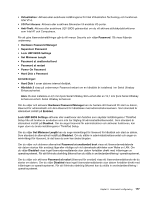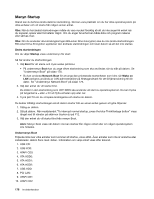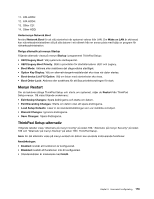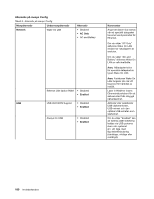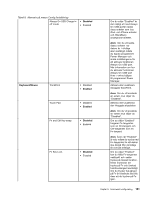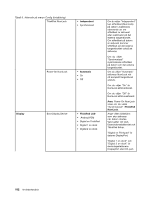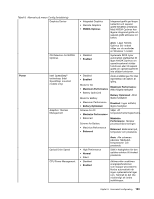Lenovo ThinkPad T420 (Swedish) User Guide - Page 196
Menyn Startup, dator. Se Undermenyn Network Boot på sidan 179.
 |
View all Lenovo ThinkPad T420 manuals
Add to My Manuals
Save this manual to your list of manuals |
Page 196 highlights
Menyn Startup Ibland kan du behöva ändra datorns startordning. Det kan vara praktiskt om du har olika operativsystem på olika enheter och vill starta från någon annan enhet. Obs: När du har ändrat startordningen måste du vara mycket försiktig så att du inte anger fel enhet när du kopierar, sparar eller formaterar något. Om du anger fel enhet kan både data och program raderas eller skrivas över. Obs: Om du använder drivrutinskrypteringen BitLocker Drive Encryption ska du inte ändra startordningen. BitLocker Drive Encryption upptäcker den ändrade startordningen och låser datorn så att det inte startas. Ändra startordningen Om du väljer Startup visas undermenyn för start: Så här ändrar du startordningen: 1. Välj Boot för att starta och tryck sedan på Retur. • På undermenyn Boot kan du ange vilken startordning som ska användas när du slår på datorn. Se "Undermenyn Boot" på sidan 178. • Du kan använda Network Boot för att ange den prioriterade startenheten som körs när Wake on LAN vanligtvis används av LAN-administratörer på företagsnätverk för att få fjärranslutning till din dator. Se "Undermenyn Network Boot" på sidan 179. 2. Välj den enhet du vill starta först. Du ställer in den startordning som UEFI BIOS ska använda vid start av operativsystemet. Du kan trycka på tangenterna - eller + för att flytta enheten upp eller ner. 3. Tryck på F10 om du vill spara ändringarna och starta om datorn. Du ändrar tillfälligt startordningen så att datorn startar från en annan enhet genom att göra följande: 1. Stäng av datorn. 2. Slå på datorn. När meddelandet "To interrupt normal startup, press the blue ThinkVantage button" visas längst ned till vänster på skärmen trycker du på F12. 3. Välj den enhet du vill starta först från menyn Boot. Anm: Menyn Boot visas när datorn inte kan startas från någon enhet eller om något operativsystem inte hittades. Undermenyn Boot Följande lista över vilka enheter som kommer att startas, visas alltid. Även enheter som inte är anslutna eller installerade i datorn finns med i listan. Information om varje enhet visas efter kolonet. 1. USB CD: 2. USB FDD: 3. ATAPI CD0: 4. ATA HDD0: 5. ATA HDD1: 6. ATA HDD2: 7. USB HDD: 8. PCI LAN: 9. ATAPI CD1: 10. ATAPI CD2: 178 Användarhandbok